
Mit einem externen MIDI-Gerät Perkussion eingeben.
Wie Sie schon beim Anpassen des Perkussionslayouts gelernt haben, kann ein Notensystem für Perkussion mehrere Instrumente jeweils auf einer Linie oder in einem Zwischenraum enthalten. Da Sie in ein Notensystem Dutzende Instrumente notieren können, braucht Finale eine MIDI-Tabelle für Perkussion, mit deren Hilfe es die Noten den Instrumenten zuordnen kann. Mit dieser Tabelle findet Finale dann den korrekten Klang für jedes Instrument und auch die Information, wie die MIDI-Note des Keyboards zu interpretieren ist, sodass das richtige Perkussionsinstrument im Notensystem platziert wird.
In dieser Lektion lernen Sie, wie Sie:
- Noten mit Ihrem MIDI-Keyboard eingeben.
- einem Perkussionslayout eine Note hinzufügen.
Perkussionsnoten mit dem MIDI-Keyboard eingeben
Wenn Sie Perkussionsmusik mit dem MIDI-Keyboard eingeben, behandelt Finale jede Note auf dem Keyboard wie ein anderes Instrument. Wenn Sie daran denken, ist es ganz einfach einen Perkussionspart zu erstellen. Für dieses Beispiel erzeugen wir ein neues Dokument.
Wie Sie ein neues Dokument mit einem Perkussionsnotensystem erzeugen:
- Wählen Sie Datei > Neu > Dokument mit Assistent.
- Stellen Sie sicher, dass Keines und Gedruckt angewählt sind und klicken Sie Weiter.
- Wählen Sie Perkussion.
- Doppelklicken Sie auf Perkussion, um es hinzuzufügen.
- Klicken Sie Weiter.
- Überspringen Sie Titel, Untertitel etc. und klicken Sie Fertig.
Wie Sie Perkussion mit dem MIDI-Keyboard eingeben:
Noteman sagt: Lesen Sie „Anschluss Ihres MIDI-Systems“, wenn Sie Informationen darüber brauchen, wie Sie Ihre MIDI-Gerät mit Finale verbinden.
- Klicken Sie das Werkzeug für Einfache Eingabe
 . Die Positionsmarke der Einfachen Eingabe erscheint am Anfang des ersten Taktes.
. Die Positionsmarke der Einfachen Eingabe erscheint am Anfang des ersten Taktes. - Tippen Sie „4“, um die Eingabe zu einer Achtelnote zu ändern.
- Spielen Sie das Mittlere C auf Ihrem Keyboard (C4 oder die MIDI-Note 60).
- Tippen Sie „5“, um die Eingabe zu einer Viertelnote zu ändern.
- Spielen Sie das Mittlere C noch einmal.
- Geben Sie den Rest der Passage wie gezeigt ein.

- Wenn Sie möchten, können Sie unterschiedliche Instrumente auch in verschiedene Ebenen notieren. Lassen Sie und nun den zweiten Teil in Ebene 2 eingeben.
- Wählen Sie Ansicht > Ebene wählen > Ebene 2.
- Geben Sie die Bass Drum, wie gezeigt ein, indem Sie C2 (MIDI-Note 36)auf Ihrem Keyboard spielen.
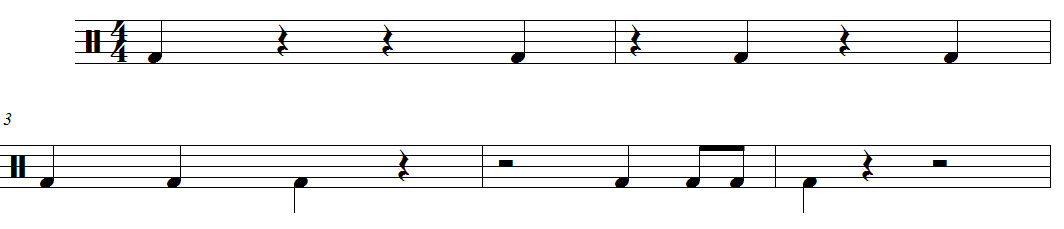
Akzente und Wirbel hinzufügen
Mit dem Werkzeug für Artikulationen können Sie Akzente, Staccato-Angaben, Wirbel und andere Zeichen.Lassen Sie uns nun einige Akzente und einen Buzz Roll (summender Wirbel) hinzufügen.
Wie Sie Akzente und Wirbel hinzufügen:
- Wählen Sie das Artikulationswerkzeug
 . Sie sollten sich immer noch in Ebene 2 befinden.
. Sie sollten sich immer noch in Ebene 2 befinden. - Halten Sie die Taste A und klicken Sie jede Note in Ebene 2 (die roten Noten). Die Taste A ist das dem Akzentzeichen zugeordnete Hilfswerkzeug. Sie könnten auch doppelklicken, um dann aus einer Liste von Artikulationen das Akzentzeichen zu wählen, oder um sich die Hilfswerkzeuge anderer Artikulationen anzusehen (aufgelistet jeweils links oberhalb von jeder Artikulation).
- Wählen Sie Ansicht > Ebene wählen > Ebene 1.
- Klicken Sie die fehlenden Akzente ein, wie hier gezeigt.
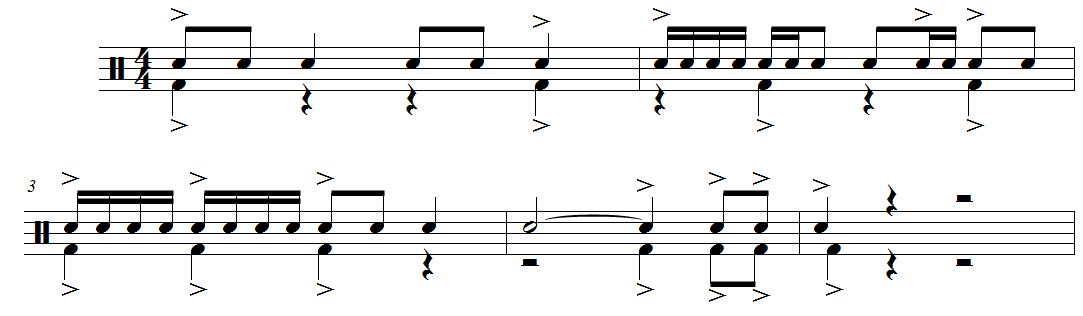
- Um einen Buzz Roll einzufügen, klicken Sie die halbe Note in Takt 4. Die Dialogbox „Anwahl der Artikulationen“ erscheint. Beachten Sie die unterschiedlichen Perkussionszeichen.
- Scrollen Sie nach unten und doppelklicken Sie das
 -Zeichen (Feld 40). Finale fügt das Zeichen am Notenhals ein.
-Zeichen (Feld 40). Finale fügt das Zeichen am Notenhals ein.

Einem Perkussionslayout Noten hinzufügen
Perkussionslayouts und Eingabetabellen kommunizieren optimal miteinander. Dennoch kann es sein, dass Sie das Layout anpassen müssen.
Wie Sie einem Perkussionslayout eine Note hinzufügen:
- Wählen Sie das Werkzeug für Einfache Eingabe
 .
. - Verwenden Sie die AUFWÄRTS- und ABWÄRTSPFEILE, um die Positionsmarke der Einfachen Eingabe zu Takt 6 zu bewegen.
- Spielen Sie H5 (MIDI-Note 83) auf Ihrem Keyboard.
- Die Note erscheint oberhalb des Notensystems und mit einem orangefarbenen Notenkopf.

Notenköpfe in orange zeigen an, dass die eingegebene Note nicht in dem Perkussionslayout enthalten ist, das in diesem Notensystem verwendet wird. Möglicherweise haben Sie beim Spielen einen Gong-Klang gehört, der anzeigt, dass dieser Klang in der MIDI-Tabelle, die dieses Notensystem verwendet, enthalten ist. Der Ton wird also korrekt wiedergegeben, damit er aber auch im Notensystem besser aussieht, müssen Sie ihn ins Layout integrieren.
- Wählen Sie das Anwahlwerkzeug
 .
. - Markieren Sie Takt 6.
- Wählen Sie Extras > Perkussionsnoten transponieren.
- Klicken Sie auf Nummer 83 im Fenster.
- Aus dem Menü Ausgewählte Note ändern in wählen Sie Becken > Gongs > Kleiner Gong.
- Klicken Sie OK. Beachten Sie , dass der Notenkopf nicht mehr orange ist, und seine Position im Notensystem beibehält.
Noteman sagt: Verwenden Sie Ansicht > Zeigen > MIDI-Tonhöhen von Perkussion um die MIDI-Tonhöhen der Perkussionsnoten in der Partitur anzuzeigen.
- Wählen Sie das Notensystemwerkzeug
 .
. - Doppelklicken Sie auf das Perkussionsnotensystem.
- Neben Notationsstil (Perkussion), klicken Sie Anwählen.
- Klicken Sie Bearbeiten.
- Scrollen Sie nach unten in der Liste und klicken Sie Kleiner Gong.
- Klicken Sie die Handhabungsmarkierung auf der rechten Seite und ziehen Sie die Note nach unten auf die dritte Notenzeile.
- Klicken Sie OK, Anwählen und OK um zur Partitur zurückzukehren. Die Note des Gongs hat sich entsprechend auf die mittlere Linie im Notensystem verschoben.
Noteman sagt: Siehe Perkussion, wenn Sie mehr darüber lesen wollen, wie man Perkussionsnotation eingibt und verwaltet.
Weiter 
|

